Stap je over op een iPhone? Dan is de kans groot dat je allerlei termen tegenkomt die je nog niet kent. Met dit artikel helpen we je uit de brand. Dit is het grote iPhone-woordenboek.
Lees verder na de advertentie.
Steun iPhoned
Je gebruikt een adblocker. Dat vinden we jammer, want advertenties hebben we nodig om onze artikelen gratis aan te bieden. Steun iPhoned door ons aan je whitelist toe te voegen. Alvast bedankt!
Leer je nieuwe iPhone kennen met het woordenboek
De iPhone staat bekend om een een goede gebruiksvriendelijkheid. Een aantal termen kunnen echter lastig zijn voor nieuwe gebruikers. In dit artikel zetten we deze termen voor je op een rijtje, zodat jij snel met je iPhone aan de slag kan. De termen in dit artikel staan niet op een bepaalde volgorde.
AirDrop
Met AirDrop deel je draadloos foto’s, video’s of andere bestanden met een ander Apple-product. De bestanden versturen razendsnel en behouden hun oorspronkelijke kwaliteit. Dit zorgt ervoor dat de functie erg geliefd is in het werkveld. Je kunt bijvoorbeeld een foto vanaf je iPhone naar je MacBook AirDroppen en deze vervolgens op volle resolutie importeren in Photoshop.
AirDrop is daarnaast een fijne functie om te gebruiken met vrienden en familie. Je verstuurt binnen een paar seconden een hele galerij vol vakantiefoto’s. Iedereen kan diens favoriete foto’s dan in alle rust uitkiezen.
Lees ook: Airdrop: het complete overzicht
FaceTime
FaceTime is Apples videobeldienst. Via de FaceTime-app kun je in hoge kwaliteit videobellen met je vrienden en familie. Ook kun je FaceTimen zonder beeld. Je hebt een stabiele wifi-verbinding nodig of moet verbonden zijn met het mobiele netwerk.
Heb je iOS 15 op je iPhone geïnstalleerd? Dan kun je ook FaceTimen met mensen die geen iPhone hebben. Dat werkt wel iets anders. Lees hier hoe je een FaceTime-gesprek met een Android-gebruiker start.
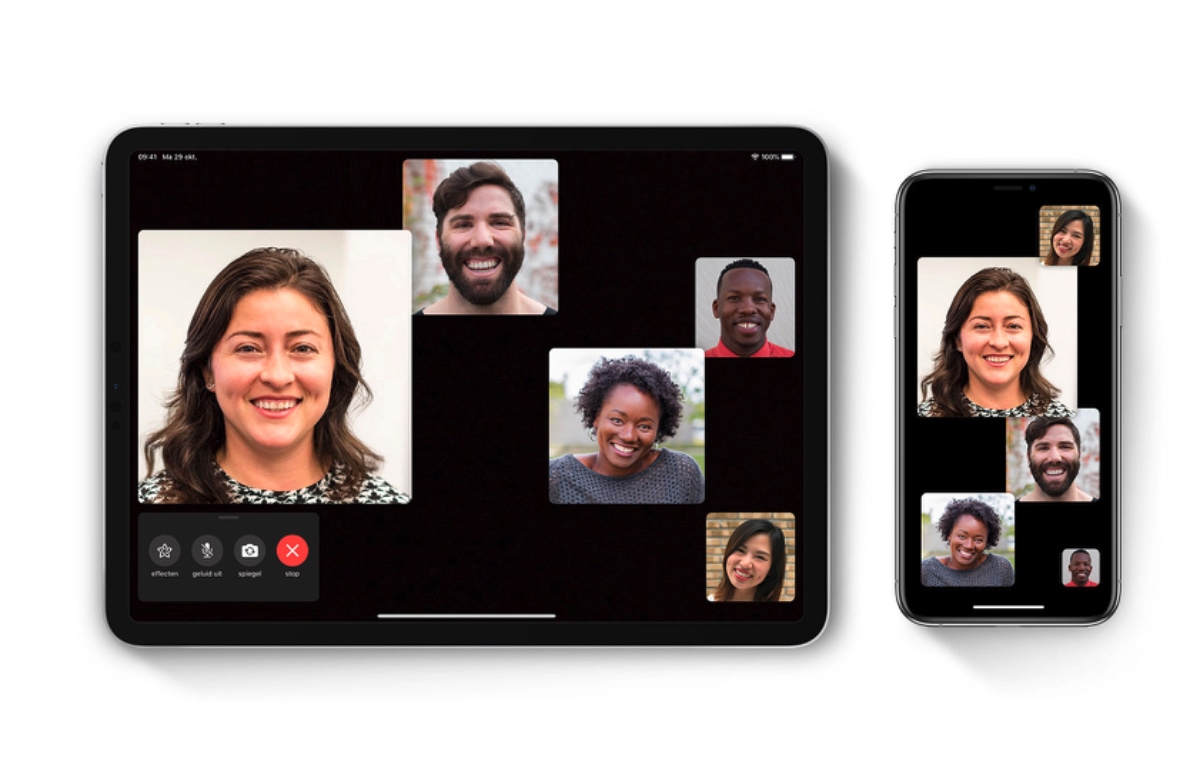
iMessage
iMessage is Apples antwoord op WhatsApp en Facebook Messenger. Het werkt automatisch via de berichten-app op je iPhone. Hiervoor zijn twee zaken van belang:
- Je hebt een stabiele wifi-verbinding of bent verbonden met het mobiele netwerk.
- De persoon waar je een berichtje naar stuurt heeft ook een iPhone, iPad of Mac.
Apples berichten-app maakt het mogelijk om berichten, foto’s en video’s te ontvangen. Ook deel je gemakkelijk je favoriete apps, games en muziek. Apple heeft daarnaast allerlei leuke effecten ingebouwd, om je verstuurde berichtje meer karakter te geven. Deze vind je door het verzendknopje lang ingedrukt te houden.
Lees ook: iMessage voor beginners: zo werkt Apples berichten-app
Face ID
Je iPhone biometrisch beveiligen is nog nooit zo makkelijk geweest – mits je geen mondkapje draagt. Face ID scant je gezicht en ontgrendelt zo je iPhone. Ook geef je met je gezicht toestemming tot het downloaden van apps of mobiel betalen via Apple Pay.
Je merkt na het instellen van Face ID bijna niet meer dat je iPhone beveiligd is. Helaas gooide de coronacrisis dankzij het dragen van mondkapjes wat roet in het eten. Apple Watch-gebruikers kunnen Face ID echter ook met mondkapje nog gewoon gebruiken.
Werkt Face ID even niet? Geen zorgen, dan kan je een code invoeren die je tijdens het instellen hebt gekozen. Dit is een viercijferige of een zescijferige code. Schrijf die wel even ergens op, want dankzij Face ID hoef je de code niet vaak in te vullen. Meer risico dat je hem vergeet, dus.
Touch ID
Touch ID is de voorloper van Face ID. Het is een vingerafdrukscanner, die in de thuisknop verwerkt is. Het idee van Touch ID is praktisch hetzelfde als bij Face ID. Je kan maximaal vijf vingerafdrukken toevoegen. Als je linkerhand bijvoorbeeld nat is, kan je een vinger van je rechterhand gebruiken.
De nieuwste iPhones hebben geen Touch ID meer, met uitzondering van de iPhone SE uit 2020.
Apple ID
Een Apple ID gebruik je om in te loggen bij iCloud, de App Store en andere Apple-diensten. Het is een combinatie van je email-adres en een zelfverzonnen wachtwoord. Zonder Apple ID is je iPhone onbruikbaar. Ben je het wachtwoord vergeten? Geen zorgen! Hier lees je hoe je weer toegang krijgt tot je account.
Animoji
Animoji zijn geanimeerde emoji. Je hebt voor deze functie een iPhone X of nieuwer model nodig. Je maakt een Animoji binnen iMessage, door op het Animoji-icoon te klikken. Dit icoon is bovenaan het toetsenbord te vinden.

Memoji
Memoji is een uitbreiding van Animoji, waarmee je jouw eigen gezicht in een geanimeerde emoji kan veranderen. Je haarkleur, piercings, AirPods: niets is te gek en praktisch ieder aspect is aanpasbaar. Je vindt Memoji onder hetzelfde icoontje als Animoji.
Steun iPhoned
Je gebruikt een adblocker. Dat vinden we jammer, want advertenties hebben we nodig om onze artikelen gratis aan te bieden. Steun iPhoned door ons aan je whitelist toe te voegen. Alvast bedankt!
Siri
“Hey Siri!” Je hebt het vast wel eens iemand horen zeggen. Siri is een digitale assistent die allerlei klusjes voor je kan oplossen. Zo stelt Siri gemakkelijk herinneringen in, zet ze maar al te graag een wekker voor je en zoekt ze met liefde de krochten van het internet voor je af.
Je roept Siri op door “Hey Siri!” te zeggen. Je vindt haar echter ook door de aan- en uitknop lang ingedrukt te houden – in het geval dat je een iPhone met Face ID hebt. Heb je een iPhone met Touch ID? Houd dan de ronde home-knop onder het scherm een aantal seconden ingedrukt.
Lees ook: Siri: het complete overzicht
Apple Pay
Betalen met je smartphone, het is al lang geen science fiction meer. Dankzij Apple Pay voeg je via de Wallet-app eenvoudig een betaalpas toe – mits je bij ING, Rabobank, ABN Amro of Bunq zit.
Je betaalt door twee keer snel op de aan- en uitknop te drukken en je betaalpas te ontgrendelen via Face ID, Touch ID of je ontgrendelcode. Houd je iPhone vervolgens naast het pinapparaat en het geld wordt afgeschreven. Er is geen betaallimiet – al koop je een huis, ga vooral je gang.
App Store
De App Store is de plek waar je al je apps vandaan haalt. Apps brengen een hoop extra functionaliteit naar je iPhone. Veelgebruikte apps als WhatsApp en Instagram zijn allemaal te vinden in de App Store. Je downloadt deze door je Apple ID-wachtwoord in te voeren of akkoord te geven middels Face ID of Touch ID.
In de App Store vind je ook belangrijke app-updates. Dit zijn nieuwe versies van de apps die jij geïnstalleerd hebt op je iPhone. Via updates zorgen ontwikkelaars ervoor dat hun apps soepel lopen. Ook krijg je via het updaten van je apps toegang tot nieuwe features.
iCloud-sleutelhanger
Wachtwoorden, ze zijn belangrijk – maar ook frustrerend. We vergeten allemaal wel eens een wachtwoord en zijn vervolgens een uur bezig om tóch via een omweg in te loggen. Dankzij de iCloud-sleutelhanger is dat (meestal) verleden tijd.
De iCloud-sleutelhanger onthoudt de wachtwoorden en gebruikersnamen van alle websites die je binnen Safari bezoekt. Zo hoef je veel minder te onthouden en scheelt het je een hoop nadenk- en invulwerk. Toch blijft het belangrijk om je wachtwoorden altijd ergens op te schrijven. Voor je weet maar nooit.
Lees ook: Getest: dit zijn de beste wachtwoorden-apps voor Apple-gebruikers
Ontdek je iPhone samen met iPhoned
De hoeveelheid functies van je nieuwe iPhone kan behoorlijk overweldigend zijn. Het is ook niet gek dat je niet alle termen direct begrijpt. iPhoned helpt je bij het ontdekken van je nieuwe iPhone. Hieronder lees je meer tips voor je iPhone en je andere Apple-producten:
Kom je na het lezen van dit artikel nog termen tegen die je niet begrijpt? Laat ze achter in de reacties onder dit artikel, dan helpen we je daar verder!
Wil je altijd op de hoogte zijn van het laatste nieuws? Dat kan via de website en onze gratis iPhoned-app. Ook kan je je inschrijven voor onze nieuwsbrief.